在当今的数字化时代,电脑已成为我们日常生活和工作中不可或缺的工具,随着时间的推移,系统可能会因为各种原因出现故障或性能下降,这时重装系统便成为了一个有效的解决方案,对于机械师F117毒药这款高性能游戏本而言,通过U盘重装Windows 10系统不仅能恢复系统的流畅性,还能解决潜在的软件冲突问题,本文将详细介绍如何使用U盘为机械师F117毒药笔记本重新安装Windows 10操作系统,确保每一步操作都清晰明了,让即使是初学者也能轻松完成这一过程。
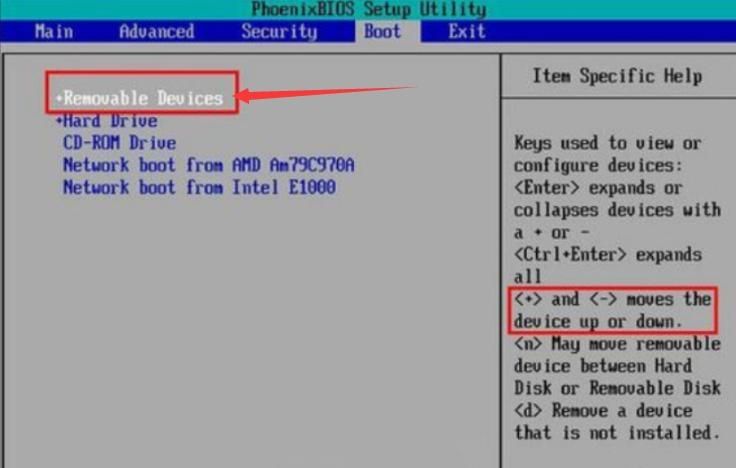
准备工作
1. 下载Windows 10镜像文件
访问微软官方网站:打开浏览器,访问微软官方软件下载页面(https://www.microsoft.com/softwaredownload/windows10)。
选择正确的版本:根据您的需求选择合适的Windows 10版本(家庭版或专业版),并点击“下载”按钮。
确认下载:在弹出的对话框中确认您要下载的是ISO文件,然后点击“保存”开始下载。
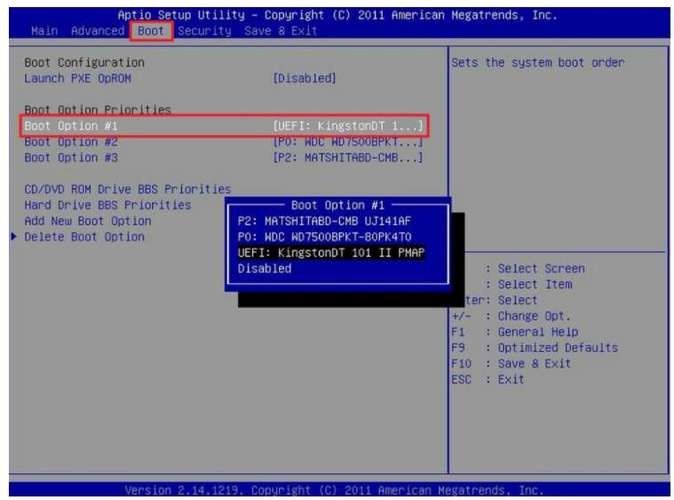
2. 准备一个至少8GB的U盘
检查容量:确保U盘至少有8GB的可用空间,以便存放Windows 10的安装文件。
备份数据:在格式化U盘之前,请确保已备份好所有重要数据,因为格式化会清除U盘中的所有内容。
3. 下载Rufus或其他启动盘制作工具
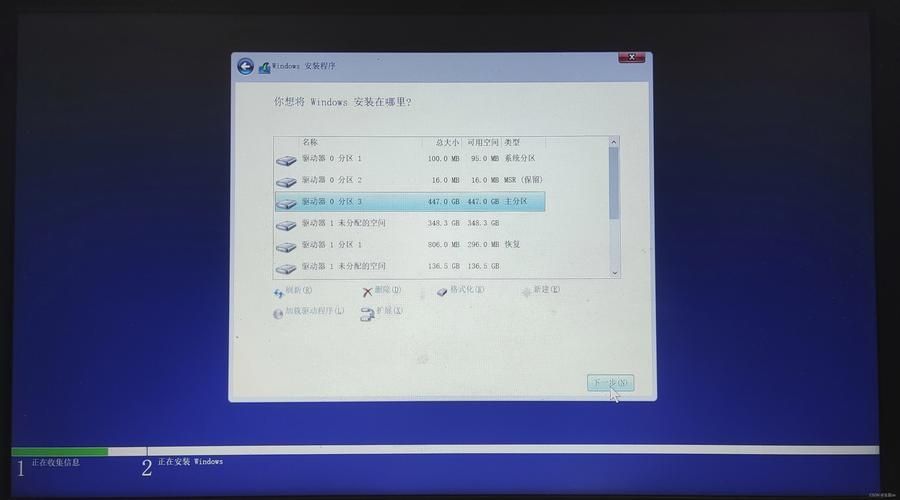
访问Rufus官网:打开浏览器,访问Rufus官方网站(https://rufus.ie/)。
下载最新版本:找到最新版本的Rufus软件,点击“下载”按钮将其保存到您的电脑上。
制作启动U盘
1. 插入U盘
连接U盘:将准备好的U盘插入电脑的USB端口。
等待识别:等待电脑识别U盘,这可能需要几秒钟的时间。
2. 运行Rufus软件
打开Rufus:双击下载好的Rufus软件图标,启动程序。
授予权限:如果出现用户账户控制提示,请点击“是”以允许程序运行。
3. 选择ISO文件和目标U盘
选择设备:在Rufus界面中,找到“设备”下拉菜单,选择您刚刚插入的U盘。
选择ISO映像:点击“选择”按钮旁边的文件夹图标,浏览到您下载的Windows 10 ISO文件所在的位置,选中它并点击“打开”。
4. 配置分区方案和文件系统
设置分区类型:在“分区方案”下拉菜单中,选择“MBR分区方案”(适用于BIOS/UEFI模式)或“GPT分区方案”(仅适用于UEFI模式)。
选择文件系统:在“文件系统”下拉菜单中,选择“NTFS”。
簇大小:保持默认值即可,除非有特殊需求。
5. 开始制作启动盘
点击开始:确认所有设置无误后,点击界面底部的“开始”按钮。
警告提示:当出现警告提示即将清除U盘上的所有数据时,请再次确认您已经备份了重要数据,然后点击“确定”。
等待完成:制作过程可能需要几分钟时间,期间请不要移除U盘或关闭Rufus程序,完成后,Rufus会显示“准备就绪”的消息。
设置BIOS启动顺序
1. 重启电脑并进入BIOS设置
重启电脑:关闭所有正在运行的程序,然后重启电脑。
进入BIOS:在电脑启动过程中,连续按下F2、F10、Del或Esc键(具体按键因品牌而异),直到进入BIOS设置界面。
2. 调整启动顺序
找到启动选项:使用键盘上的方向键导航至“Boot”或“启动”选项卡。
设置U盘为首选启动项:将U盘设置为第一启动设备,通常可以通过上下箭头键移动选项,然后按Enter键确认。
保存更改并退出:按下F10键保存更改,然后选择“Yes”或“OK”以退出BIOS设置。
安装Windows 10
1. 从U盘启动
自动重启:电脑会自动重启,此时应从U盘启动。
加载安装程序:如果一切正常,您应该会看到Windows 10的安装界面。
2. 按照屏幕指示进行安装
选择语言和地区:在安装向导的第一步中,选择您偏好的语言、时间和货币格式以及键盘布局。
点击下一步:完成上述选择后,点击屏幕右下角的“下一步”按钮继续。
3. 选择自定义安装
选择安装类型:在安装类型选择界面,点击“自定义:仅安装Windows(高级)”。
删除旧分区:如果您希望全新安装Windows 10,请先删除现有的分区(注意:这将删除硬盘上的所有数据!),选中每个分区,然后点击“删除”,重复此步骤直至所有分区都被删除。
创建新分区:删除完旧分区后,从“未分配空间”中创建一个新分区作为系统分区(通常是C盘),指定大小(建议至少60GB),然后点击“新建”。
4. 安装过程
等待安装完成:一旦开始安装,Windows将自动复制文件、展开文件、安装特性和驱动程序,并最终准备设备,这个过程可能需要一段时间,请耐心等待。
重启电脑:安装完成后,电脑会自动重启几次,这是正常现象。
安装驱动和更新
1. 安装驱动程序
使用设备管理器:在桌面环境下,右键点击“此电脑”,选择“管理”,然后打开“设备管理器”,您可以查看哪些设备没有正确安装驱动,并尝试手动安装或更新它们。
访问制造商网站:为了获得最佳性能,建议您访问机械师官方网站或其他硬件制造商的网站,下载最新的驱动程序并进行安装。
2. 安装Windows更新
打开设置应用:点击任务栏上的“开始”按钮,然后选择“设置”(齿轮图标)。
检查更新:在设置应用中,选择“更新与安全”,然后点击左侧的“Windows更新”,点击“检查更新”按钮,Windows将自动搜索并安装可用的更新。
恢复个人数据和应用程序
1. 恢复个人文件
复制文件:将之前备份的个人文件从外部存储设备复制回电脑中的相应位置。
组织文件:根据需要重新组织文件和文件夹结构。
2. 重新安装应用程序
下载并安装常用软件:访问您常用的软件官方网站或应用商店,下载并安装最新版本的软件。
恢复许可证密钥:对于需要激活码的软件,记得输入您的许可证密钥以完成激活过程。
通过以上步骤,您已经成功为机械师F117毒药笔记本电脑重装了Windows 10操作系统,您的电脑应该运行得更加流畅,且所有设置都是根据您的偏好定制的,定期备份重要数据,并关注Windows更新,以确保系统的安全性和稳定性。









评论列表 (1)
本文详细介绍了如何使用U盘为机械师F1下载并安装Windows 7系统,包括准备工作、制作启动u盾 、设置BIOS 启动顺序以及驱动和更新的步骤,按照教程操作可以顺利完成重装系统过程并解决潜在问题 。
2025年05月15日 04:32